微信的游戏小程序怎么关闭
更新时间:2023-12-09 09:55:04作者:yang
微信的游戏小程序是近年来在社交娱乐领域中迅速崛起的一种新形式,给用户带来了更多的游戏选择和娱乐方式,随着使用时间的增加,有时候我们可能会发现自己对某些游戏小程序失去了兴趣或者希望清理一下微信中的游戏功能。如何关闭微信的游戏小程序,又该如何在微信中删除游戏功能呢?本文将为大家详细介绍,帮助大家解决这个问题。无论是想要关闭游戏小程序还是删除游戏功能,都可以轻松操作,让我们一起来了解吧。
具体方法:
1.在微信的发现页面中默认有一个“游戏”的菜单项,我们怎么样把其关闭呢?
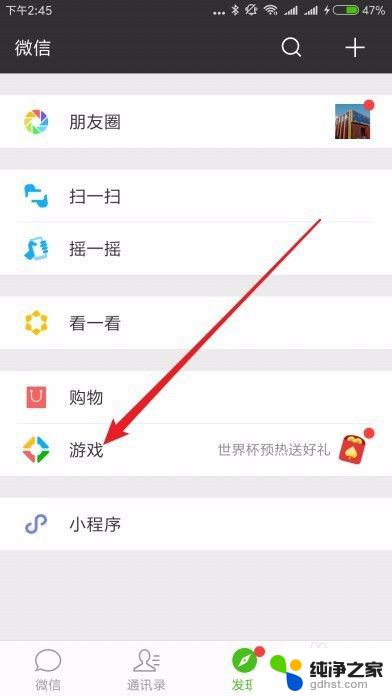
2.这时我们可以点击微信主界面中的“我”选项卡。
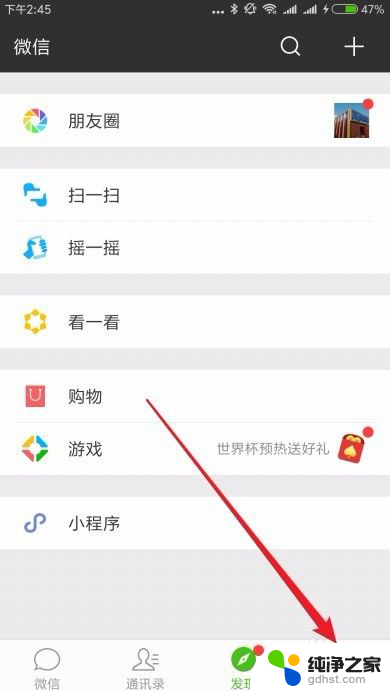
3.接下来在打开的我页面中,点击“设置”菜单项。
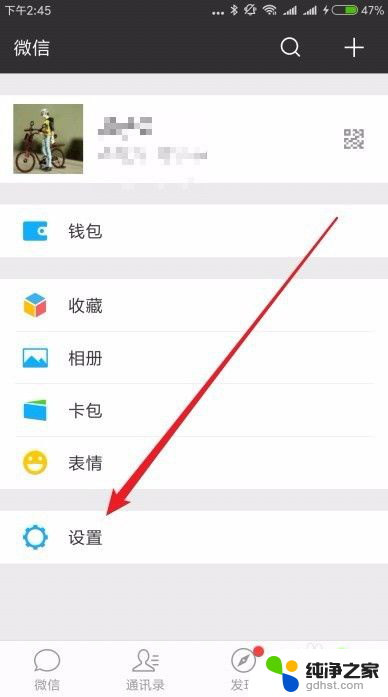
4.在打开的微信设置页面中,我们点击“通用”菜单项。
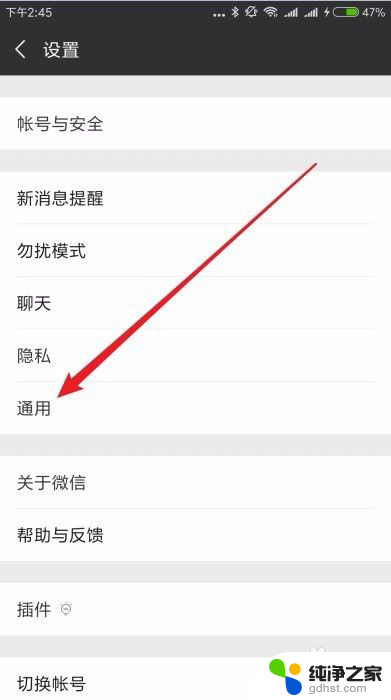
5.在打开的通用设置页面中,我们点击“发现页管理”菜单项。
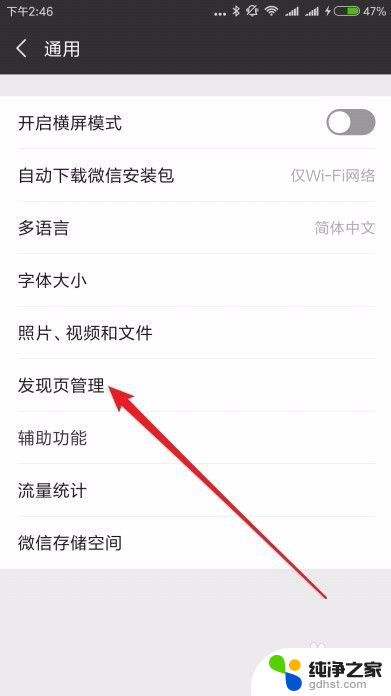
6.这时就会打开发现页管理窗口,在窗口中找到“游戏”菜单项。
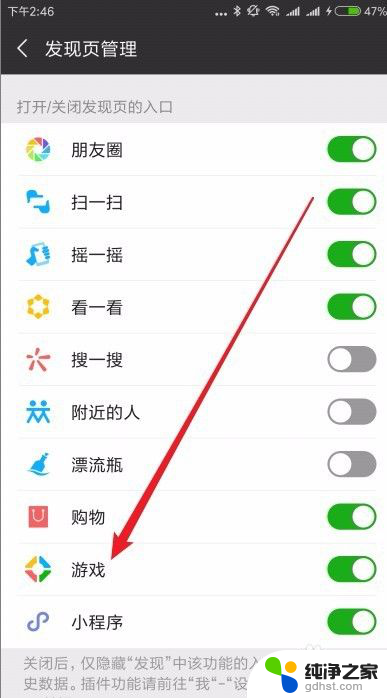
7.接下来我们点击游戏菜单项后面的开关,把其设置为关闭的状态即可。
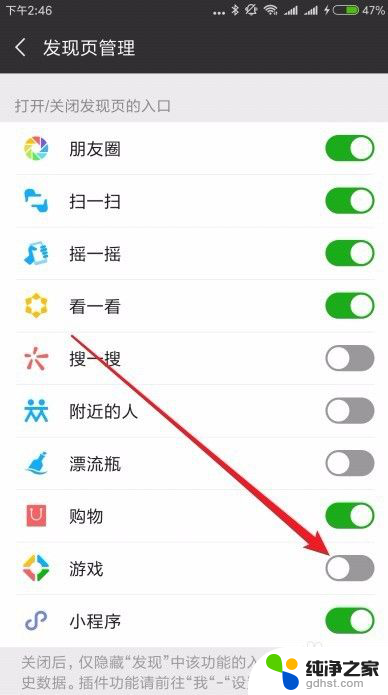
8.这时我们再次打开微信的发现页面,可以看到现面游戏菜单项已经没有了。
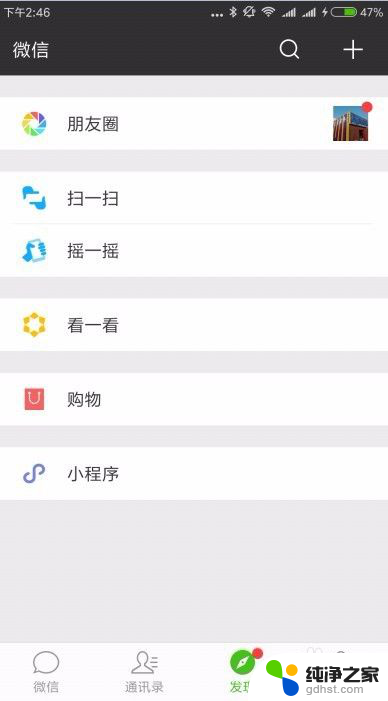
以上就是关于微信的游戏小程序如何关闭的全部内容,如果您遇到相同的情况,可以按照以上方法解决。
- 上一篇: chrome您与此网站建立的连接不安全
- 下一篇: 笔记本和电脑如何连接
微信的游戏小程序怎么关闭相关教程
-
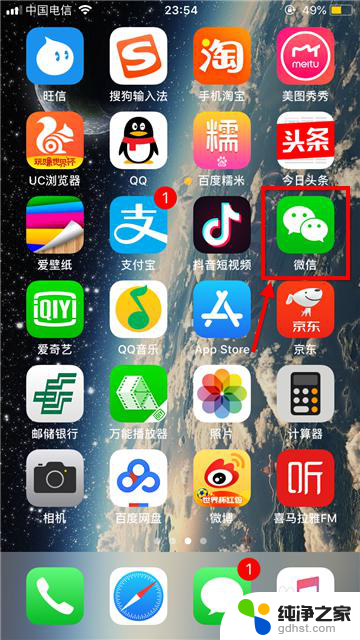 怎样删除微信中的小程序
怎样删除微信中的小程序2023-12-02
-
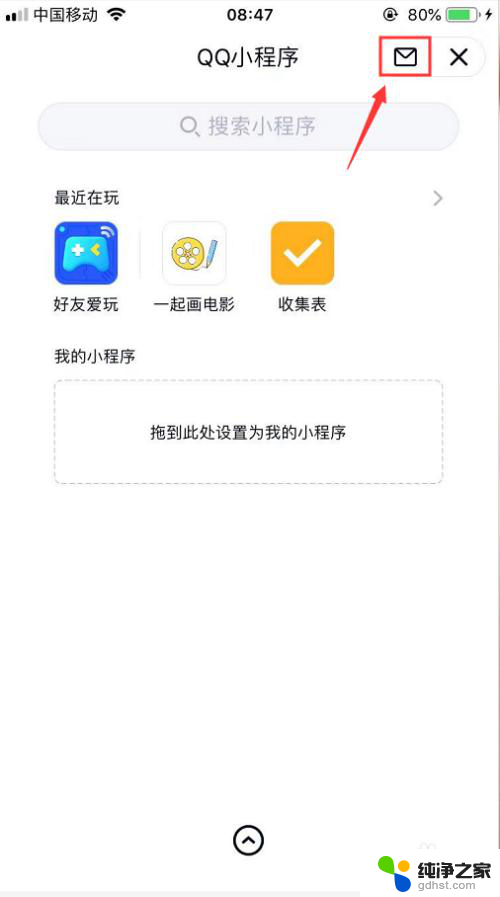 怎样关闭小程序的消息提醒
怎样关闭小程序的消息提醒2024-03-27
-
 怎样删除微信里的小程序
怎样删除微信里的小程序2023-12-30
-
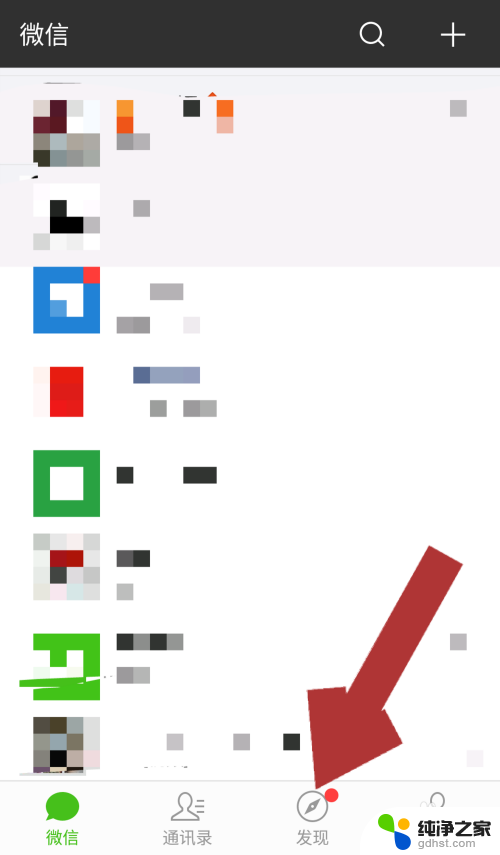 微信小程序怎么设置到桌面
微信小程序怎么设置到桌面2024-07-07
电脑教程推荐